怎么转换PPT文字为WORD文档
有的小伙伴想要打印PPT文档,但是发现PPT文档太多了,因此想要将PPT文字转换为WORD文档,却不知道如何转换,那么小编就来为大家介绍一下吧。
方法/步骤:
1. 第一步,双击或者右击打开想要转换的PPT文档。

2. 第二步,来到PPT文档主页面后,点击左上角的文件选项。

3. 第三步,在下图所示的文档信息窗口中,点击页面左侧的导出选项。

4. 第四步,我们可以看到如下图所示的导出页面,点击箭头所指的创建讲义选项。

5. 第五步,在下图所示的页面中,点击创建讲义选项。
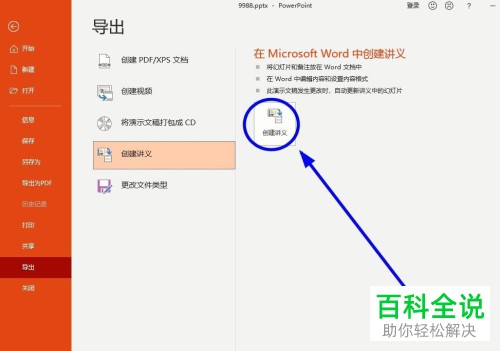
6. 第六步,来到下图所示的弹出发送到Microsoft Word窗口中,点击备注在幻灯片旁左边的选项框,接着点击窗口底部的确定选项。
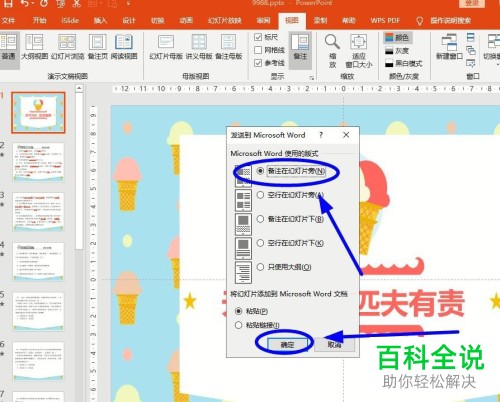
7. 第七步,我们就可以看到如下图所示的Word文档,成功将PPT文字转换为WORD文档了。
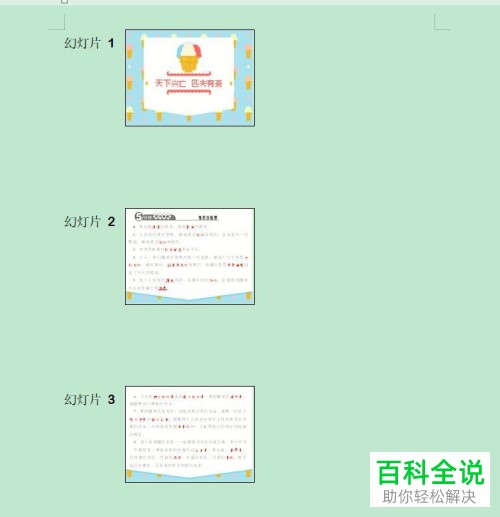
8. 第八步,如果在下图所示的发送到Microsoft Word窗口中,点击只使用大纲左边的选项框,接着点击窗口底部的确定选项。
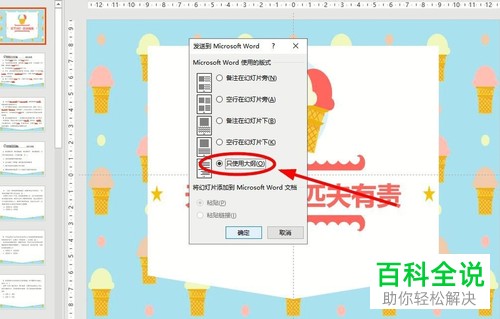
9. 第九步,我们就可以看到如下图所示的,得到了原来PPT文档中的幻灯片,以及大纲内容。我们可以使用复制、粘贴,将两个Word文档合并整合成一个文档,然后编辑合成后的文档。

以上就是怎么转换PPT文字为WORD文档的方法。
赞 (0)

